如何批量下载网页图片? | 网页图片批量下载
如何批量下载网页图片? | 网页图片批量下载
有时候我们在同一个网页看到很多自己喜欢的图片,很想把它存储到本地电脑,一个一个将图片存储太浪费时间,又有可有能遗漏,这里给大家介绍一个批量下载图的方法。
批量下载图片所用到的工具是:imagebox,您可以点击 ImageBox网页图片批量下载专家 来下载。
例如,我们要下载http://qq.zol.com.cn/293/2939565.html这个页面上的QQ表情,操作如下:
首先将网页的网址粘贴到图中的红框区,然后按下面的“批量下载图片”按钮。
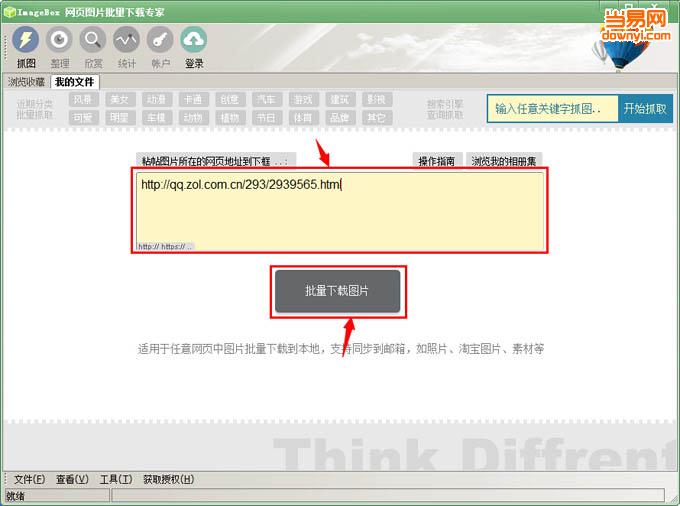
由于我们是要下载当前页面上的图片,所以在“我的文件”标签下,选择“抓取范围”下拉菜单的第二项“仅在输入的网页地址的目录下抓取所有图片”,“网页层级”项选择“仅当前网页”,然后按“开始批量抓取”按钮。
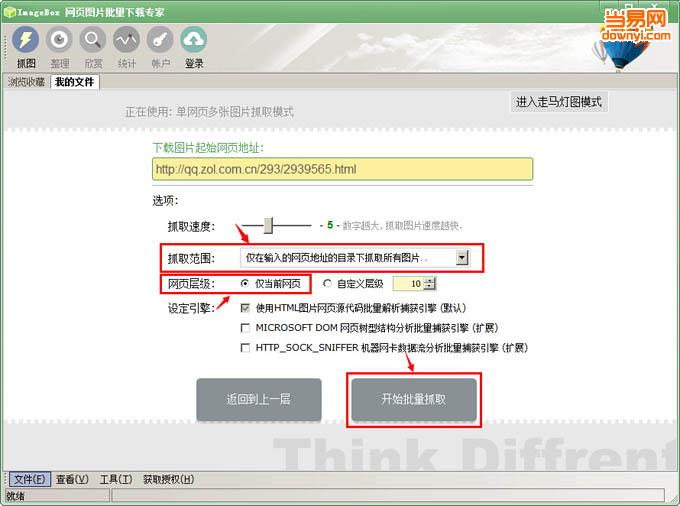
在“设定需要的图片类型”窗口,“请选择图片类型”中,选择GIF(网页上表情图片都是GIF格式的,如果是其他格式的,请选择其它的)。在左边窗格的图片缩略图列表中,单击不需要的图片,该图片上会出现红色叉(这样图片被排除保存),最后按窗口右下角的“保存勾选的图片集”按钮,如果弹窗一个“询问”窗口,按窗口上的“是”按钮即可。
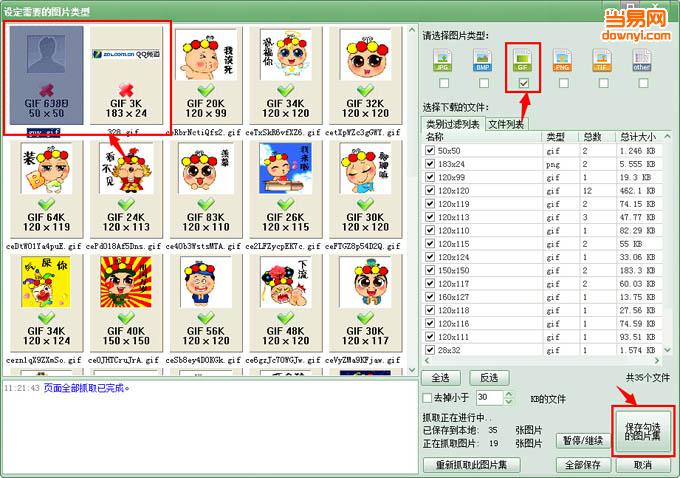
如下图所示,软件将图片自动存储到一个新创建的文件夹里。

注:软件的功能强大,还有很多设置,如支持下载后在动关机,多层网页图片抓取等,您可以详细的研究一下。这里需要说明一下,默认情况下下载的图片会存储到C:\downloads文件夹。
关键词:网页图片
